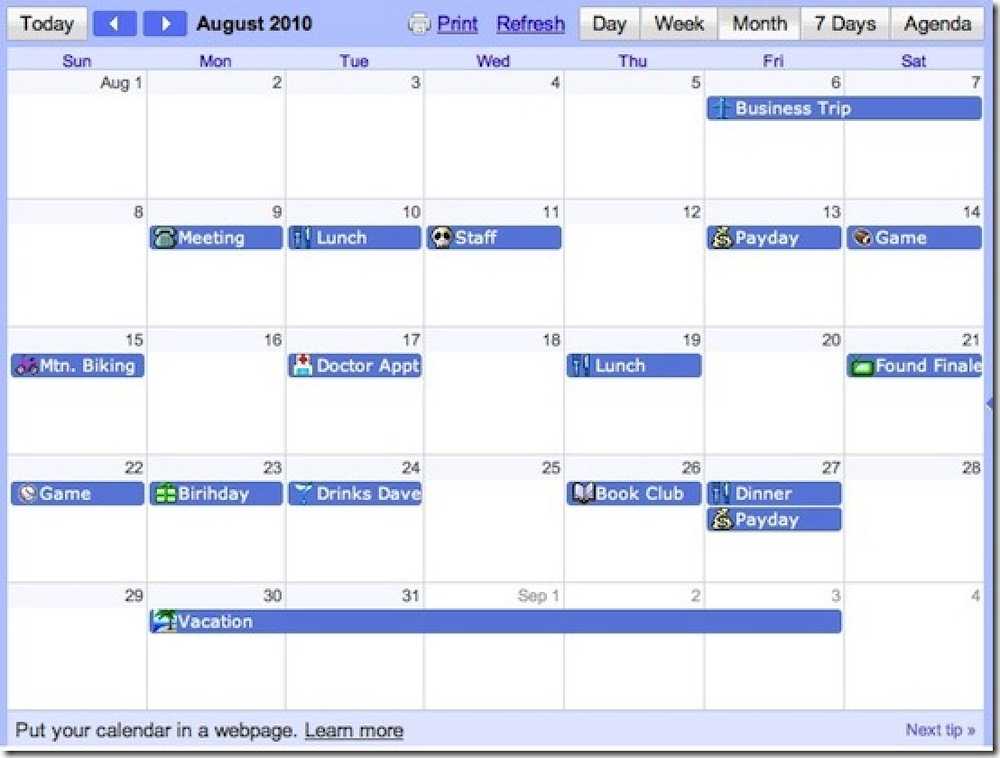Disegno di Spiderman Logo in Photoshop
In questo tutorial, daremo un'occhiata a come creare il logo di uno dei film più attesi in arrivo in questa stagione - Spiderman 3.
Innanzitutto, scarica il font 1979 e installalo nella cartella dei caratteri.
Crea una nuova tela con sfondo bianco, diciamo circa 400 × 300 pixel. Scegli il tipo di carattere 1979, digitare "3", imposta la dimensione del carattere su 250pt, impostare la scala orizzontale di 130% e abilitare Falso corsivo.

Regola il "3" al centro dello schermo, chiama Opzioni di fusione e facciamo un realistico font Spiderman 3.

Tweak questo seguenti stili in Opzioni di fusione.
- Ombra esterna: Opacità [38%], Distanza [0px], Diffusione [0%], Dimensione [10px]
- Ombra interiore: Distanza [0px], Choke [0%], Dimensione [10px]
- Smusso e rilievo: Stile [Inner Bevel], Tecnica [Chisel Hard], Profondità [100%], Direzione [Su], Dimensione [3px], Ammorbidisci [0px], Contorno lucido [Anello]
- Sovrapposizione sfumatura :
- Colore stop: Colore [# 535b5e], Posizione [0%]
- Arresto del colore: Colore [#ffffff], Posizione [25%]
- Colore stop: Colore [#ffffff], Posizione [75%]
- Arresto del colore: Colore [# 535b5e], Posizione [100%]
Al completamento del tweak di Blending Option, dovresti ottenere qualcosa di simile.

Tieni premuto CTRL + tasto sinistro del mouse sulla miniatura del testo per evidenziarne il testo. Con la selezione evidenziata, Crea un nuovo livello, Scegli strumento sfumatura.

Vai fino in cima, clicca su Freccia accanto all'Editor dei gradienti, quindi fare clic su Freccia arrotondata e scegliere Metallo dal menu a discesa. Clic ok Rimpiazzare.

Scegliere Argento dall'editor dei gradienti. Assicurati di selezionare ancora il Strumento sfumatura e la selezione è ancora evidenziata, trascina una linea sul "3" come nell'immagine qui sotto.

Dovrebbe riempire la selezione con gradiente di metallo. Seleziona Moltiplica dal livello del menu a discesa e dagli un'opacità del 75%.

E hai finito! Il tuo logo personale Spiderman 3.